Виндовс не препознаје други чврсти диск
Раније би један чврсти диск(Hard Drive) био довољно добар за складиштење ваших података, датотека, песама, видео записа итд. – али сада са повећањем активности преузимања и тенденцијом чувања фотографија и кућних видео записа на вашем Виндовс 11 или Виндовс 10 рачунару, хард диск(Hard Disk) простор може недостајати. Због тога се многи одлучују да прикаче други чврсти диск(Hard Drive) на свој рачунар. Али чест проблем са којим се неки суочавају је тај што ваш Виндовс не препознаје други диск(Windows does not recognize the second drive) који сте инсталирали. Ако се ваш чврсти диск не појављује(Hard Drive is not showing up) или се суочава са таквим проблемом, можда вам нешто овде у овом посту може помоћи.
Виндовс не препознаје други чврсти диск(Hard Drive)
1] Проверите(Check) да ли је чврсти диск(Hard Drive) оштећен
Ово је вероватно први задатак који треба да обавите. У супротном, на крају ћете изгубити своје драгоцено време на ову ствар. Ако је ваш чврсти диск прилично стар и привукао је дебео слој прашине или је оштећен, можда неће радити као и обично. Стога, пре него што га инсталирате на рачунар, проверите га.
2] Погледајте подешавање везе
Да бисте користили чврсти диск са рачунаром, потребно је да повежете два различита кабла за напајање. Један САТА(SATA) кабл ће бити између матичне плоче и чврстог диска. Други САТА(SATA) кабл ће бити између чврстог диска и СМПС(SMPS) -а или било ког другог извора, одакле може добити напајање(Power) . Ако направите било какву грешку, ваш рачунар неће моћи да открије чврсти диск. Такође, требало би да прикључите САТА(SATA) кабл на десни порт на матичној плочи.
3] Користите алатку за решавање проблема са (Troubleshooter)хардвером(Use Hardware) и уређајима(Devices)
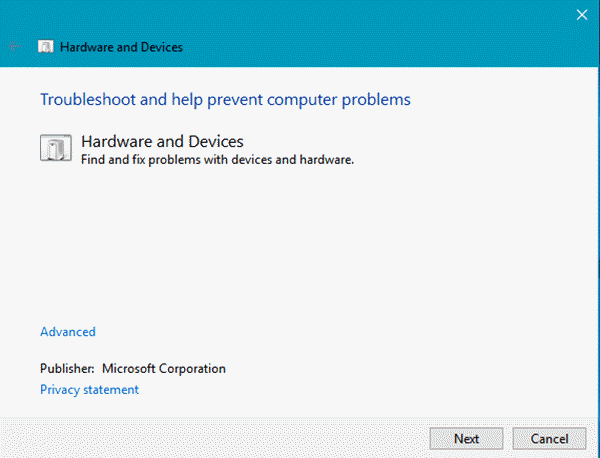
Решавање проблема је уграђена Виндовс(Windows) функција која је наведена на контролној табли(Control Panel) . Можете покренути алатку за решавање проблема са хардвером и уређајима и видети да ли може да реши проблем.
4] Скенирајте промене у хардверу
Отворите Управљач уређајима(Device Manager) . Да бисте то урадили, отворите Win+X мени и кликните на њега. Затим кликните десним тастером миша на Диск јединице(Disk drives) и изаберите Скенирај промене хардвера(Scan for hardware changes) .
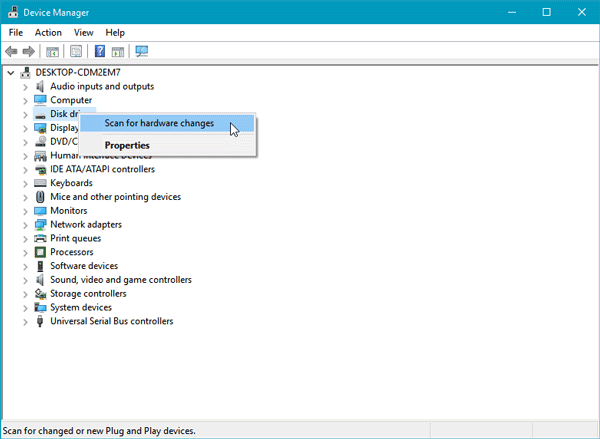
Требало би да помогне.
5] Проверите статус уређаја
Покрените девмгмт.мсц(devmgmt.msc) да бисте отворили Управљач уређајима(Device Manager) . Проширите Диск Дриве(Disk Drive) . Кликните десним тастером миша на све оне које су тамо наведене, изаберите Својства(Properties) и проверите Статус уређаја(Device Status) . Требало би да пише – Уређај ради исправно(The device is working properly) . Ако није, ажурирајте софтвер драјвера(Update driver software) да бисте ажурирали управљачке програме уређаја. Или можете да изаберете Деинсталирај(Uninstall) , а затим, након поновног покретања, повежите чврсти диск(Hard Drive) и изаберете Скенирај промене хардвера(Scan for hardware changes) овде.
Поправка(Fix) : Проблем са чврстим диском није инсталиран .(Hard Drive Not installed)
6] Инсталирајте одговарајући драјвер уређаја
Ако користите различите произвођаче чврстог диска, можда бисте желели да проверите да ли сте инсталирали исправан драјвер уређаја. Ако можда желите да ажурирате и свој постојећи управљачки програм уређаја на најновију доступну верзију.
Прочитајте(Read) : ССД се не приказује у Управљању дисковима(Disk Management) или БИОС-(BIOS) у у Виндовс(Windows) -у .
7] Иницијализујте диск
Ако у вашој конзоли за управљање дисковима(Disk Management) видите приказан непознат диск(Disk) или диск који није иницијализован , кликните десним тастером миша на њега и изаберите Инитиализе (Initialize Disk)Диск(Disk) . Пратите упутства на екрану до њиховог завршетка. Да ли је(Did) ово помогло?
Надам се да ће вам предлози овде помоћи.(Hope the suggestions here help you.)
Погледајте овај пост ако ваш УСБ 3.0 спољни чврсти диск није препознат .
Related posts
Виндовс није могао да поправи диск у оперативном систему Виндовс 11/10
Шта је СМАРТ или технологија самоконтроле, анализе и извештавања
Зашто је Ц увек подразумевано слово Виндовс системског диска?
Поправка Смарт Цхецк је прошла, грешка кратког ДСТ-а није успела на ХП рачунару
Реши проблем са чврстим диском није инсталиран у оперативном систему Виндовс 11/10
Откријте или сакријте своју партицију чврстог диска помоћу командне линије
1720 СМАРТ чврсти диск детектује непосредан квар
Како пренети Ксбок Оне игре и апликације на спољни чврсти диск
Како да сачувате е-пошту на локалном чврстом диску
Проверите чврсти диск да ли постоје лоши сектори помоћу алата за потврду чврстог диска
Чврсти диск се не приказује у менију за покретање
Како да проверите који чврсти диск имате на Виндовс 11/10
Повећајте брзину чврстог диска и побољшајте перформансе у оперативном систему Виндовс 11/10
Шта је хибридни погон? Да ли је ССХД бољи од ХДД-а или ССД-а?
Чврсти диск се не приказује на иОС-у 13? Ево како да то поправите
ПОПРАВКА: Спољни чврсти диск се не монтира на мацОС
Како клонирати чврсти диск у оперативном систему Виндовс 10
Зауставите чврсти диск да пређе у стање спавања у оперативном систему Виндовс 11/10
Како копирати ДВД-ове на чврсти диск у Виндовс-у и ОС Кс-у
Решите проблеме са неисправним чврстим диском
